- Část 1. Jak přenést fotografie z iPhone do Chromebooku přes iCloud
- Část 2. Jak přenést fotografie z iPhone do Chromebooku přes Fotky Google
- Část 3. Jak přenést fotografie z iPhone do Chromebooku pomocí kabelu USB
- Část 4. Jak přenést fotografie z iPhone do Chromebooku přes FoneTrans pro iOS
- Část 5. Nejčastější dotazy o tom, jak přenést fotografie z iPhone do Chromebooku
Jak přenést fotografie z iPhone do Chromebooku vynikajícími způsoby
 Přidal Lisa Ou / 14. ledna 2022, 09:00
Přidal Lisa Ou / 14. ledna 2022, 09:00 Přenos fotografií z iPhone do Chromebooku je proces, který byste museli provést, pokud chcete uložit a získat přístup k fotografiím z iPhone na Chromebooku. Za prvé, je důležité si uvědomit, že Chromebook je typ počítače, na kterém běží Chrome OS. Chromebooky vám mají pomoci rychleji a snadněji pracovat. To je důvod, proč patří mezi nejlepší kandidátská zařízení pro vaše školní a pracovní projekty, které zahrnují práci s fotografiemi iPhone. Otázkou ale je, jestli víte, jak přenést fotky z iPhonu do Chromebooku? Pokud ne, nebojte se, protože tento příspěvek vás dostal zpět. Naučte se přenášet fotografie z iPhonu do Chromebooku pomocí zjednodušených, ale praktických řešení.
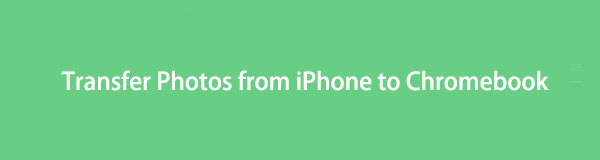

Seznam příruček
- Část 1. Jak přenést fotografie z iPhone do Chromebooku přes iCloud
- Část 2. Jak přenést fotografie z iPhone do Chromebooku přes Fotky Google
- Část 3. Jak přenést fotografie z iPhone do Chromebooku pomocí kabelu USB
- Část 4. Jak přenést fotografie z iPhone do Chromebooku přes FoneTrans pro iOS
- Část 5. Nejčastější dotazy o tom, jak přenést fotografie z iPhone do Chromebooku
S FoneTrans pro iOS, budete mít svobodu přenášet data z iPhone do počítače. Můžete nejen přenášet iPhone textové zprávy do počítače, ale také fotografie, videa a kontakty lze snadno přesunout do PC.
- Přenášejte snadno fotografie, videa, kontakty, WhatsApp a další data.
- Náhled dat před přenosem.
- K dispozici jsou iPhone, iPad a iPod touch.
Část 1. Jak přenést fotografie z iPhone do Chromebooku přes iCloud
Oficiálním cloudovým úložištěm a službou cloud computingu pro zařízení Apple je iCloud. Můžete ukládat data svého iPhone. Při této poznámce můžete použít iCloud k zálohování fotek z iPhonu a přistupovat k nim na Chromebooku a ukládat je. S iCloud může být snadné a rychlé přenášet fotografie z iPhone do Chromebooku, pokud víte, jak na to.
Kroky, jak přenést fotografie z iPhone do Chromebooku přes iCloud:
Krok 1Nejprve otevřete Nastavení a přejděte na své Apple ID na vašem iPhone. Poté klepněte na iCloud a vyberte Fotky. Odtud povolte iCloud Photos.
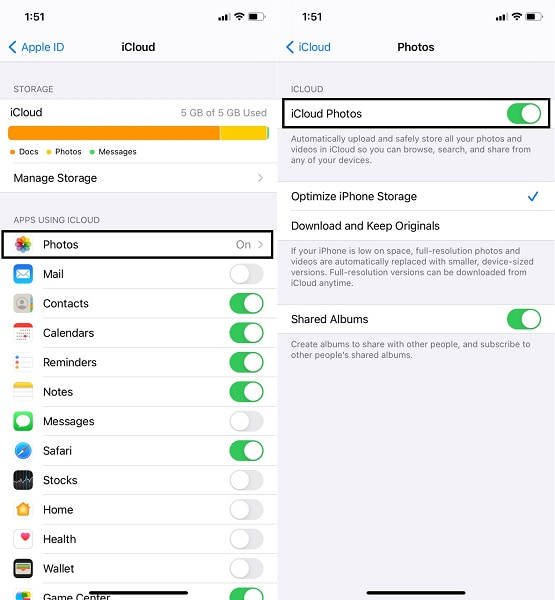
Krok 2Nyní na svém Chromebooku vyhledejte a otevřete oficiální web iCloud. Hned poté se přihlaste pomocí svého Apple ID a hesla.
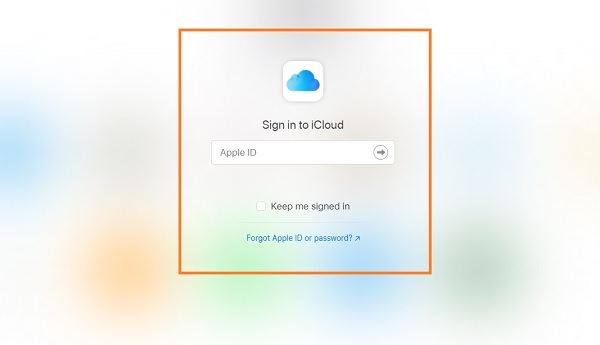
Krok 3Následně uvidíte všechny datové typy zálohované na iCloud. Vybrat Fotkya poté vyberte všechny, které chcete uložit do Chromebooku.
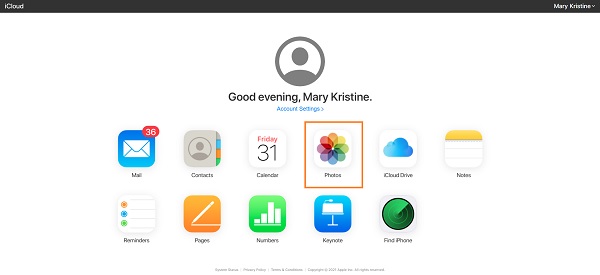
Krok 4Nakonec klepněte na Ke stažení ikona v horní části obrazovky.
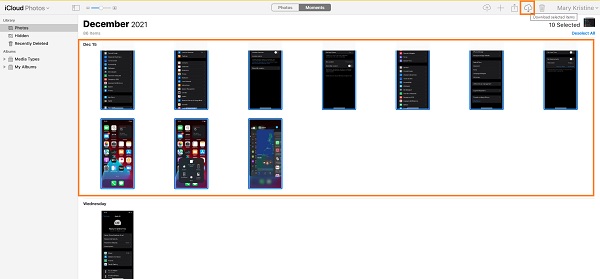
Vezměte prosím na vědomí, že při provádění této metody musíte být připojeni k síti Wi-Fi nebo mít internet na svém iPhonu a Chromebooku. Kromě toho má iCloud bezplatné úložiště pouze 5 GB. Pokud vaše celková data na iCloudu překročí 5 GB, budete muset upgradovat a zaplatit za více úložného prostoru na iCloudu. V opačném případě vaše fotografie nebudou zálohovány nebo budou zálohovány v nižší kvalitě, aby se ušetřilo místo v paměti. S tím byste pravděpodobně měli zvážit použití jiných služeb cloudového úložiště.
S FoneTrans pro iOS, budete mít svobodu přenášet data z iPhone do počítače. Můžete nejen přenášet iPhone textové zprávy do počítače, ale také fotografie, videa a kontakty lze snadno přesunout do PC.
- Přenášejte snadno fotografie, videa, kontakty, WhatsApp a další data.
- Náhled dat před přenosem.
- K dispozici jsou iPhone, iPad a iPod touch.
Část 2. Jak přenést fotografie z iPhone do Chromebooku přes Fotky Google
Google Photos je cloudové úložiště a služba pro sdílení fotografií, kterou představil Google. Tato aplikace vám umožňuje synchronizovat, stahovat a přistupovat k fotografiím napříč všemi zařízeními se stejným účtem Google. Prostřednictvím Fotek Google nyní můžete přistupovat ke svým fotografiím z iPhonu a sdílet je v plné kvalitě na svých dalších zařízeních, jako je Chromebook. Při této poznámce jistě můžete přistupovat ke svým zálohovaným fotografiím kdykoli a kdekoli, pokud se přihlásíte pomocí stejného účtu Google.
Kroky, jak přenést fotografie z iPhone do Chromebooku přes Fotky Google:
Krok 1Chcete-li začít, nainstalujte a otevřete aplikaci Fotky Google na svém iPhone. Poté se zaregistrujte nebo přihlaste pomocí svého účtu Google. Poté klepněte na ikonu profilu a přejděte do Nastavení fotografií.
Krok 2Odtud klepněte na Zálohování a synchronizace a zvolte Zálohování. Následně si nyní můžete vybrat složku nebo všechny složky fotografií, které chcete do Chromebooku přenést.
Krok 3Na druhou stranu přejděte do webového prohlížeče Chromebooku a vyhledejte Fotky Google. Přihlaste se pomocí stejného účtu Google, abyste mohli zálohovat své fotografie z iPhonu na webu Fotek Google.
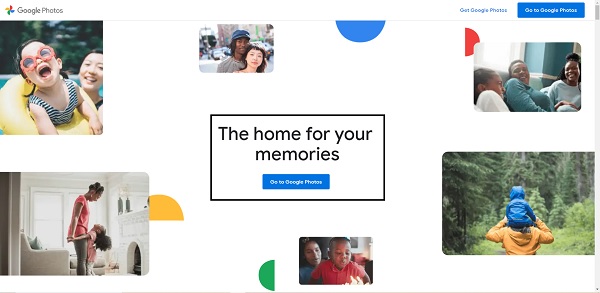
Krok 4Nakonec vyberte fotografie ze svého iPhone a otevřete nabídku se třemi tečkami. V rozevíracím seznamu vyberte Ke stažení nakonec vybrané fotografie uložíte do Chromebooku.
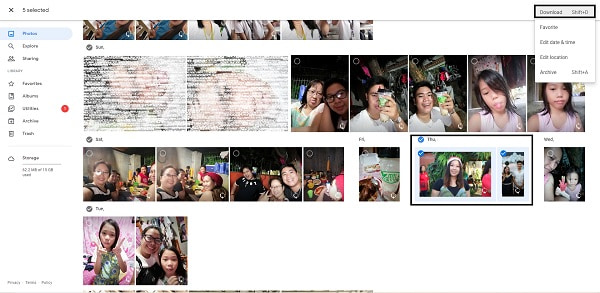
Tato metoda je opravdu snadná a pohodlná. Fotky Google však mají svá omezení. Zálohování všech fotek z iPhonu najednou, když potřebujete jen několik, nemusí být efektivní. Stažení každé fotografie z iPhone, kterou chcete uložit do Chromebooku přes internet, vám navíc může způsobit určité potíže, například přerušení procesu stahování z důvodu ztráty internetu. Proto by bylo nejlepší použít něco přímějšího.
S FoneTrans pro iOS, budete mít svobodu přenášet data z iPhone do počítače. Můžete nejen přenášet iPhone textové zprávy do počítače, ale také fotografie, videa a kontakty lze snadno přesunout do PC.
- Přenášejte snadno fotografie, videa, kontakty, WhatsApp a další data.
- Náhled dat před přenosem.
- K dispozici jsou iPhone, iPad a iPod touch.
Část 3. Jak přenést fotografie z iPhone do Chromebooku pomocí kabelu USB
Přenos fotografií přes USB je tradiční a přímý způsob přenosu dat mezi počítači a chytrými telefony. Při této poznámce můžete tuto metodu použít k přenosu fotografií z iPhone do Chromebooku. Budete potřebovat USB kabel a vaše zařízení, nic jiného.
Kroky, jak přenést fotografie z iPhone do Chromebooku pomocí kabelu USB:
Krok 1Nejprve připojte svůj iPhone k Chromebooku pomocí kabelu USB. Když se objeví upozornění, nezapomeňte na svém iPhonu klepnout na Důvěřovat.
Krok 2Mezitím na Chromebooku otevřete aplikaci Soubor Chrome OS a získejte přístup k iPhonu. Přejděte do složky, která obsahuje zamýšlené fotografie iPhone, které chcete přenést. Zároveň si na Chromebooku vytvořte složku pro fotky z iPhonu.
Krok 3Poté můžete konečně vybrat fotografie, které chcete přenést. Nakonec přetáhněte vybrané fotografie do nově vytvořené složky.
Zdá se vám tato metoda jednoduchá a účinná? Přijměte sami sebe, protože existuje lepší a účinnější metoda než tato. A to je použití nástroje třetí strany určeného pro přenos fotografií ze zařízení iOS do jakéhokoli zařízení.
Část 4. Jak přenést fotografie z iPhone do Chromebooku přes FoneTrans pro iOS
FoneTrans pro iOS je přenosový nástroj, který se hodí vždy, když potřebujete přenést data iOS na jiná zařízení a počítače. Efektivní a efektivní přenos je nejdůležitějším faktorem při určování vynikajícího přenosového nástroje. FoneTrans pro iOS tuto vlastnost skutečně má. Kromě toho musí být vaše přenosové řešení 100% bezpečné, snadno použitelné, pohodlné a bez poruch. Kromě toho můžete pomocí tohoto nástroje selektivně a přímo přenášet fotografie iPhone do Chromebooku.
S FoneTrans pro iOS, budete mít svobodu přenášet data z iPhone do počítače. Můžete nejen přenášet iPhone textové zprávy do počítače, ale také fotografie, videa a kontakty lze snadno přesunout do PC.
- Přenášejte snadno fotografie, videa, kontakty, WhatsApp a další data.
- Náhled dat před přenosem.
- K dispozici jsou iPhone, iPad a iPod touch.
Kroky, jak přenést fotografie z iPhone do Chromebooku přes FoneTrans pro iOS:
Krok 1Nejprve si stáhněte a nainstalujte FoneTrans pro iOS do Chromebooku. FoneTrans pro iOS se po úspěšné instalaci spustí automaticky, jinak jej spusťte ručně. Zároveň připojte svůj iPhone k Chromebooku pomocí kabelu USB.

Krok 2Za druhé, klikněte Fotky z levého postranního panelu a vyberte album nebo složku, kde jsou uloženy fotografie, které chcete přenést.

Krok 3Za třetí, vyberte všechny fotografie, které chcete přenést, a klikněte na Vývoz ikona. To je vše a přenos fotografií z iPhone do Chromebooku je dokončen.
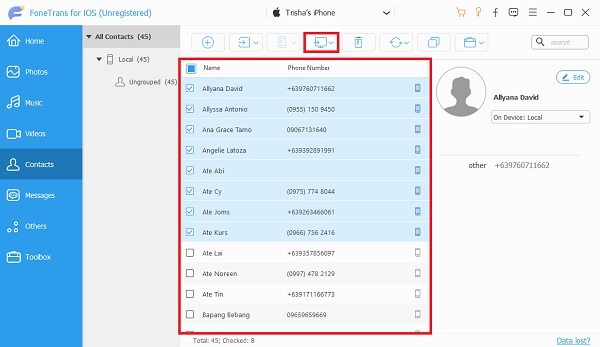
Kromě toho lze FoneTrans pro iOS také použít k vyhledání toho, jak přenést fotografie z Chromebooku do iPhone.
S FoneTrans pro iOS, budete mít svobodu přenášet data z iPhone do počítače. Můžete nejen přenášet iPhone textové zprávy do počítače, ale také fotografie, videa a kontakty lze snadno přesunout do PC.
- Přenášejte snadno fotografie, videa, kontakty, WhatsApp a další data.
- Náhled dat před přenosem.
- K dispozici jsou iPhone, iPad a iPod touch.
Část 5. Nejčastější dotazy o tom, jak přenést fotografie z iPhone do Chromebooku
Můžete AirDrop z iPhone do Chromebooku?
Bohužel nemůžete AirDrop z iPhone do Chromebooku. Případně můžete použít řešení uvedená výše pro přenos dat mezi Chromebookem a iPhonem nebo jinými zařízeními iOS.
Jaký je rozdíl mezi iPadem a Chromebookem?
Chromebook a iPad se primárně liší od operačního systému, který používají. Chromebook používá Chrome OS, zatímco iPad používá iPadOS. Chromebook je navíc více podobný notebooku, protože má vestavěnou klávesnici než iPad.
Kolik úložiště pojme Chromebook?
Obecně platí, že Chromebooky mají obvykle místní úložiště o velikosti 16 GB až 32 GB, což je ve srovnání s jinými notebooky výrazně málo. Upozorňujeme však, že místní úložiště Chromebooku závisí na jeho modelu.
Proč investovat do čističky vzduchu?
Abychom to shrnuli, přenos fotografií z iPhone do Chromebooku není složitý ani složitý. Vše, co potřebujete, jsou ta nejlepší a vhodná řešení. Výše uvedené jsou 4 způsoby přenosu fotografií z iPhone do Chromebooku, včetně iCloud, Google Photos, přes USB kabel a FoneTrans pro iOS. Celkově, FoneTrans pro iOS je nejvíce doporučované řešení. Zaručuje 100% úspěšnost převodu bez ztráty kvality a zabezpečený celkový proces.
Navíc by bylo nejlepší, kdybyste měli řešení, které by vás nijak nezmátlo. Místo toho vám umožní efektivní přenos zobrazením náhledu všech dat a selektivním přenosem dat. Ale pak je volba na vás. Rozhodněte se a začněte přenášet své fotografie hned teď.
S FoneTrans pro iOS, budete mít svobodu přenášet data z iPhone do počítače. Můžete nejen přenášet iPhone textové zprávy do počítače, ale také fotografie, videa a kontakty lze snadno přesunout do PC.
- Přenášejte snadno fotografie, videa, kontakty, WhatsApp a další data.
- Náhled dat před přenosem.
- K dispozici jsou iPhone, iPad a iPod touch.
